智能数据洞察 DATAARTS INSIGHT-饼状图表:样式
时间:2024-05-16 10:14:41
样式
本章节介绍饼状图的样式的各项配置的含义。
- 尺寸位置
- W:设置图表的宽,单位为px。
- H:设置图表的高,单位px。
- X:设置图表在画布中的位置。单位为px。
- Y:设置图表在画布中的位置。单位为px。
- 不透明度:设置图表在画布上的透明度,可通过滑动条进行设置,也可手动输入百分比,比例越大透明程度越低。
图1 尺寸位置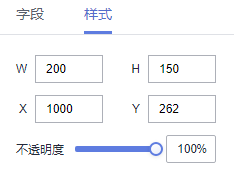
- 全局样式
图2 全局样式
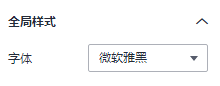
- 标签属性
- 显示/隐藏标签属性:单击“显示标签属性”左侧的勾选框,
 表示显示,
表示显示, 表示隐藏。
表示隐藏。 - 标签距中间:设置标签距中间的距离。
- 轴距长度:设置标签的轴距长度。
- 字号:设置标签字体大小。
- 颜色:设置标签字体的颜色。
- 字体粗细:设置标签的字体粗细。
- 显示/隐藏数据名:饼图的数据名,单击“数据名”右侧的勾选框,
 表示显示,
表示显示, 表示隐藏。
表示隐藏。 - 显示/隐藏显示度量名:单击“显示度量名”右侧的勾选框,表示显示,表示隐藏。
- 显示/隐藏数据值:单击“数据值”右侧的勾选框,
 表示显示,
表示显示, 表示隐藏。
表示隐藏。 - 显示/隐藏比例显示:单击“比例显示”右侧的勾选框,
 表示显示,
表示显示, 表示隐藏。
图3 标签属性
表示隐藏。
图3 标签属性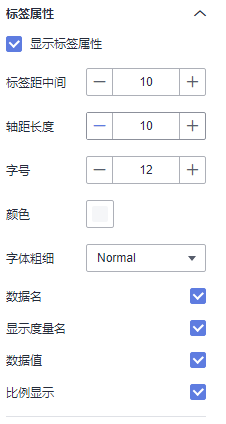
- 显示/隐藏标签属性:单击“显示标签属性”左侧的勾选框,
- 饼图属性
- 内半径:设置内半径,输入不能为空,且输入值在0到100之间。
- 外半径:设置外半径,输入不能为空,且输入值在0到100之间。
- 水平位置:设置水平位置,输入不能为空,且输入值在0到100之间。
- 垂直位置:设置垂直位置,输入不能为空,且输入值在0到100之间。
图4 饼图属性
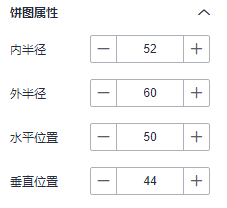
- 图例
- 显示/隐藏图例:单击“图例”右侧的勾选框,
 表示显示图例,
表示显示图例, 表示隐藏图例。
表示隐藏图例。 - 显示度量名:是否显示度量名。
- 数据值:是否显示数据值。
- 比例显示:是否显示比例。
- 文本:设置图例的文本样式,包括字号、字体颜色、字体粗细。
- 布局:支持对方向、位置、左右间距、上下间距、图例间隔的设置。
- 图例标记:支持对标记类型、标记宽度、标记高度设置。
图5 图例
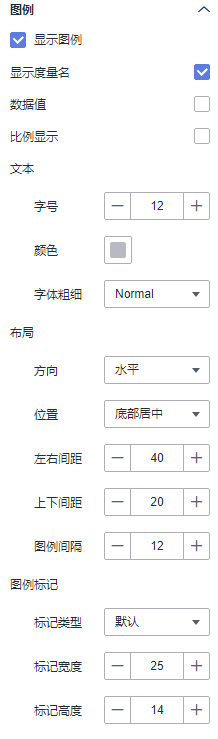
- 显示/隐藏图例:单击“图例”右侧的勾选框,
- 提示信息
- 显示/隐藏提示信息:勾选
 表示预览或查看发布组件时显示的提示信息;不勾选
表示预览或查看发布组件时显示的提示信息;不勾选 表示预览或查看发布组件时不显示提示信息。
表示预览或查看发布组件时不显示提示信息。 - 数据名:是否显示数名。
- 颜色:设置提示信息的字体颜色。
- 字号:设置提示信息的字号大小。
- 字体粗细:设置提示信息的字体粗细样式。
图6 提示信息
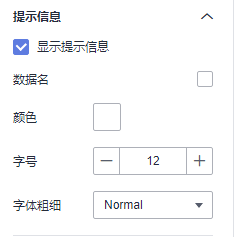
- 显示/隐藏提示信息:勾选
- 动画
- 显示/隐藏动画:单击“动画”右侧的勾选框,
 表示开启图表的动画效果;
表示开启图表的动画效果; 表示预不开启图表的动画效果。
表示预不开启图表的动画效果。 - 入场动画:组件第一次渲染动画的时长,单位为ms。
- 动画效果:动画的缓动效果,系统提供多种常见的动画缓动效果供您选择。
- 各系列依次动画:开启后,各系列依次动画显示。未开启时,所有的系列同时动画显示。
- 更新动画:组件数据更新时的动画时长,单位为ms。
- 是否从之前位置开始:开启后,组件数据更新时,从上一个数据的位置开始播放动画;关闭后,组件数据更新时,从初始位置开始播放动画。
图7 动画
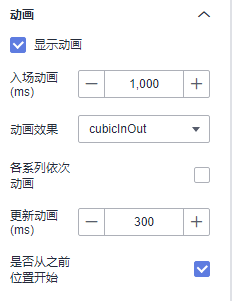
- 显示/隐藏动画:单击“动画”右侧的勾选框,
- 边线选项
- 颜色:设置边线的颜色。
- 宽度:设置边线的宽度,输入不能为空,且输入值在0到10之间。
- 透明度:设置边线的透明度。输入值不能为,且输入值必须在0到1之间。
图8 边线选项
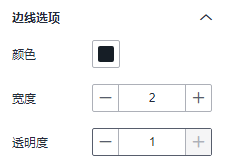
- 系列
- 配色方案:支持默认色、经典、舒适、智能、数据、艺术、SaaS规范的配色方案。
图9 配色方案
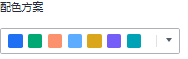
- 系列:支持对系列颜色的配置。
图10 系列颜色配置
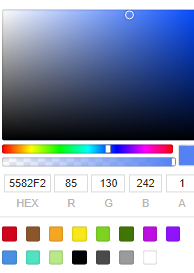
- 配色方案:支持默认色、经典、舒适、智能、数据、艺术、SaaS规范的配色方案。
support.huaweicloud.com/usermanual-dataartsinsight/dataartsinsight_03_0470.html
看了此文的人还看了
CDN加速
GaussDB
文字转换成语音
免费的服务器
如何创建网站
域名网站购买
私有云桌面
云主机哪个好
域名怎么备案
手机云电脑
SSL证书申请
云点播服务器
免费OCR是什么
电脑云桌面
域名备案怎么弄
语音转文字
文字图片识别
云桌面是什么
网址安全检测
网站建设搭建
国外CDN加速
SSL免费证书申请
短信批量发送
图片OCR识别
云数据库MySQL
个人域名购买
录音转文字
扫描图片识别文字
OCR图片识别
行驶证识别
虚拟电话号码
电话呼叫中心软件
怎么制作一个网站
Email注册网站
华为VNC
图像文字识别
企业网站制作
个人网站搭建
华为云计算
免费租用云托管
云桌面云服务器
ocr文字识别免费版
HTTPS证书申请
图片文字识别转换
国外域名注册商
使用免费虚拟主机
云电脑主机多少钱
鲲鹏云手机
短信验证码平台
OCR图片文字识别
SSL证书是什么
申请企业邮箱步骤
免费的企业用邮箱
云免流搭建教程
域名价格
推荐文章


 下载智能数据洞察 DATAARTS INSIGHT用户手册完整版
下载智能数据洞察 DATAARTS INSIGHT用户手册完整版


